Ausführliche Anleitung zum Herunterladen der iTunes-Mediathek
iTunes Match wurde ursprünglich entwickelt und produziert, um den Benutzern von Apple Music und iTunes zu helfen. Solange Ihr gewünschter Songtitel bei iTunes oder Apple Music verfügbar ist, können Sie auch über die Anwendung iTunes Match darauf zugreifen. Um auf anderen Geräten darauf zugreifen zu können, sollten Sie sicherstellen, dass sie kompatibel sind und Ihre gesamte Sammlung hochgeladen wird.
In diesem Artikel erfahren Sie, wie Sie das Beste aus iTunes Match herausholen. Dazu gehört, zu lernen, wie man leicht Laden Sie die iTunes-Mediathek herunter mit Hilfe der Funktionen dieses Programms.
Inhaltsverzeichnis Teil 1. Verwenden von iTunes Match zum Herunterladen Ihrer iTunes-MediathekTeil 2. Musik schnell und effizient von iTunes herunterladen [Alle Songs]Teil 3. Zusammenfassung
Teil 1. Verwenden von iTunes Match zum Herunterladen Ihrer iTunes-Mediathek
iTunes Match gleicht Ihre lokale Musikbibliothek mit dem DRM-geschützten iTunes Store von Apple ab und lädt alles hoch, was nicht übereinstimmen kann, unabhängig davon, ob Sie Musik von CDs gerippt, bei Amazon gekauft oder aus anderen Quellen in iTunes importiert haben. Abgestimmte Songs sind in iTunes Plus-Qualität (256 kbps AAC-Dateien) unabhängig von der ursprünglichen Bitrate.
Wie funktioniert iTunes Match? Um mit der Verwendung von iTunes Match zum Herunterladen der iTunes-Mediathek und für andere Aktivitäten zu beginnen, sollten Sie sich zunächst für ein Konto anmelden. Hier ist, wie es geht.
Melden Sie sich für iTunes Match an
- Rufen Sie die Musik-App auf Ihrem Mac auf. Für diejenigen, die einen Windows-Computer verwenden, können Sie stattdessen die iTunes-App verwenden.
- Gehen Sie nach dem Öffnen direkt in den iTunes Store. Wenn Sie den Abschnitt „iTunes Store“ auf Ihrem Mac nicht sehen, greifen Sie auf die Einstellungen der Musik-App zu und klicken Sie auf die Registerkarte „Allgemein“, aktivieren Sie dann das Kontrollkästchen neben „iTunes Store“ und klicken Sie auf die Schaltfläche „OK“.
- Klicken Sie als Nächstes unter der Überschrift „Funktionen“ unten im Fenster auf „iTunes Match“ und wählen Sie dann die angezeigte Schaltfläche „Abonnieren“. Nachdem Sie sich mit Ihrer Apple-ID und Ihrem Passwort angemeldet haben, werden Sie aufgefordert, Ihre Zahlungsinformationen zu bestätigen.
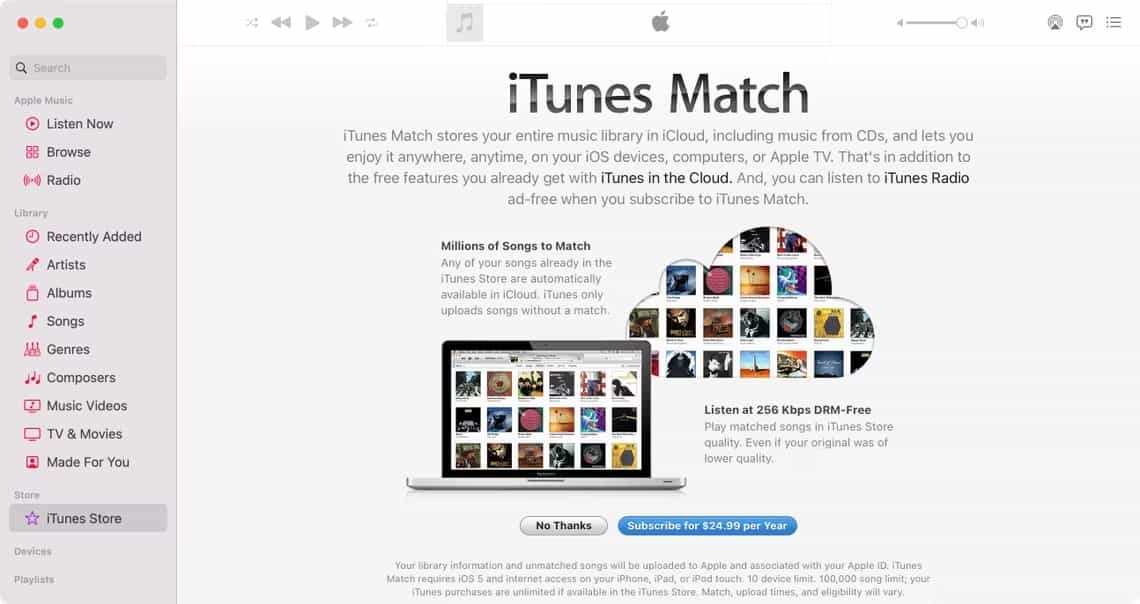
Laden Sie iTunes-Songs herunter
So laden Sie die iTunes-Mediathek über iTunes Match herunter.
- Gehen Sie zur Musik-App auf Ihrem Gerät.
- Gehen Sie zum Abschnitt Playlists und klicken Sie dann mit der rechten Maustaste, um eine neue Playlist zu erstellen. Insbesondere sollten Sie die Option Neue intelligente Wiedergabeliste auswählen.
- Für die Download-Einstellungen können Sie nun Folgendes als Leitfaden verwenden. Für die Bitrate können Sie eine niedrigere als 256 kbps auswählen. Für Media Kind sollte es auf Musik eingestellt sein.
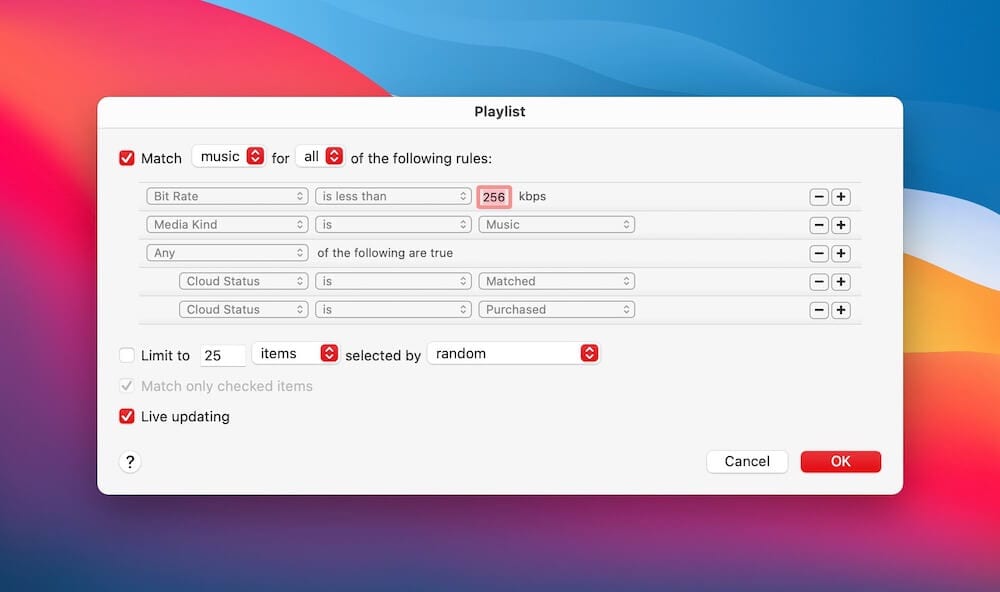
Sobald die Smart Playlist erstellt wurde, können Sie die Songs aus Ihrer Bibliothek herunterladen.
- Wählen Sie alle Songs in Ihrer Sammlung aus, indem Sie die Tasten CMD plus A drücken.
- Klicken Sie danach mit der rechten Maustaste auf die ausgewählte Songliste und wählen Sie die Download-Option aus dem angezeigten Menü.
- Einige Minuten später werden dann alle ausgewählten Dateien in den Musikordner Ihres Computers heruntergeladen.
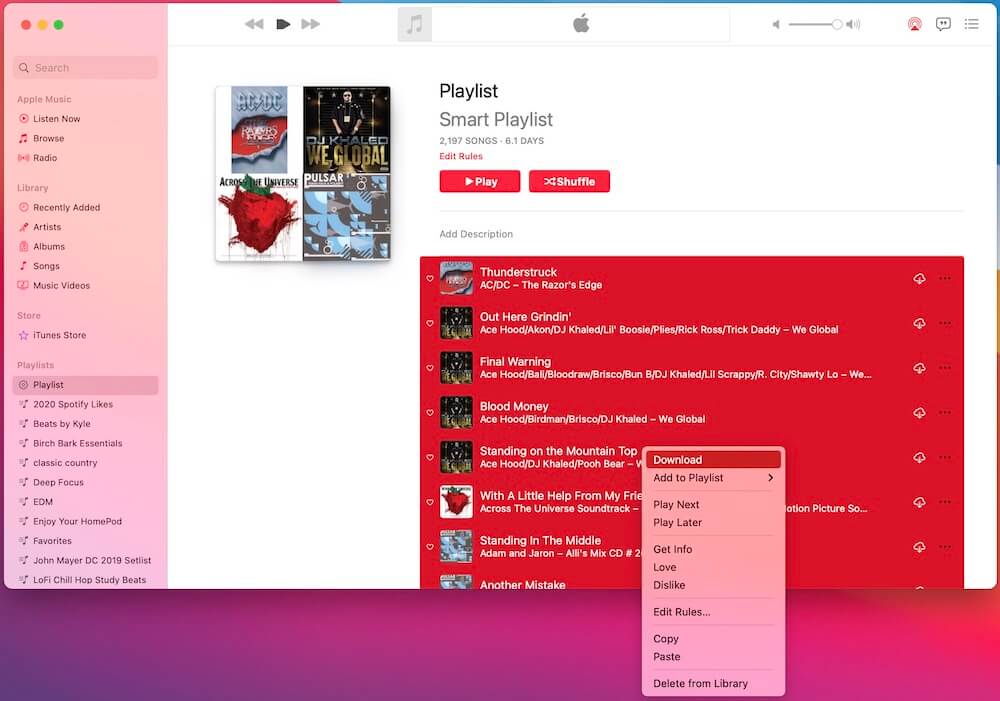
Nach dem Herunterladen der Musikdateien sollten Sie sicherstellen, dass sie auf allen Geräten, die Sie verwenden möchten, zugänglich sind, um sicherzustellen, dass sie optimal genossen werden können. Aktivieren Sie dazu einfach die Funktion iCloud Music Library in Ihrer Anwendung. Eine andere Sache, an die Sie sich erinnern sollten, ist, dass Sie Ihre nicht loslassen können Apple Music Abonnement wenn Sie Dateien in bester Qualität zum Streamen haben möchten. Sie sollten sich jedoch keine Sorgen machen, dass Ihre Downloads aus Ihrer Bibliothek verschwinden, sobald Ihr Abonnement gekündigt wird, da sie in Ihrer iCloud gespeichert bleiben. Aber damit Sie sie streamen können, sollten Sie Ihr Abonnement dann erneuern.
Darüber hinaus legt iTunes Match eine Obergrenze von 100,000 Songs fest, was viel mehr Musik ist, als die meisten Menschen in ihren Bibliotheken haben. Das sind wohlgemerkt 100,000 passende und hochgeladene Songs. Außerdem wird im iTunes Store gekaufte Musik nicht auf dieses Limit angerechnet.
Teil 2. Musik schnell und effizient von iTunes herunterladen [Alle Songs]
Um die iTunes-Mediathek herunterzuladen, können Sie entweder die iTunes-Anwendung selbst oder die iTunes Match-App verwenden. Wenn Sie die Verfahren zum Herunterladen mit diesen Apps befolgen, können Sie wahrscheinlich ganz einfach auf die gesamte iTunes-Sammlung zugreifen. Es gibt jedoch nur einige Elemente in iTunes, die nicht DRM-geschützt sind. Einige der Dateien sind geschützt, daher wäre es nicht möglich, sie auf Ihrem Gerät zu kaufen und herunterzuladen.
Aus diesem Grund müssen Sie einen alternativen Weg wählen. Die beste Alternative könnte durch sein AMusicSoft Apple Music-Konverter. Dies ist eines der besten Tools, mit denen Sie Kopien Ihrer bevorzugten Wiedergabelisten und Alben herunterladen und herunterladen können Musik von iTunes auf eine CD brennenWenn Sie also die schnellste und effizienteste Möglichkeit zum Herunterladen der iTunes-Bibliothek wünschen, müssen Sie wissen, wie Sie AMusicSoft Apple Music Converter verwenden.
Was sind die Funktionen von Amusicsoft Apple Music Converter?
- AMusicSoft kann Konvertieren Sie iTunes-Songs in MP3, es unterstützt auch mehrere zugängliche Formate von WAV, FLAC, AAC, AC3 und M4A.
- Es ermöglicht Ihnen, mehrere Geräte beim Streamen von Musik zu verwenden.
- Das Herunterladen und Sichern dauerhafter Kopien von Songs ist für AMusicSoft sehr einfach.
- Der DRM-Entfernungsprozess macht die Songs ungeschützt und für alle anderen Verfahren verfügbar.
- Kann alle wichtigen Details von Songs einschließlich ID-Tags und Metadateninformationen nach der Konvertierung und dem Download beibehalten.
- Die schnelle Konvertierungsgeschwindigkeit ist 16x schneller.
- Garantiert gute Klangqualität bei der Konvertierung. Dies ist definitiv die gleiche Qualität wie das Original.
Wie verwende ich AMusicSoft Apple Music Converter?
- Um die iTunes-Bibliothek mit diesem Tool herunterzuladen, sollten Sie zunächst die Anwendung auf Ihrem Computer herunterladen und installieren. Öffnen Sie einfach Ihren Browser und navigieren Sie zur Website von AMusicSoft. Klicken Sie dort auf die Registerkarte „Produkte“ und wählen Sie die Option „Apple Music Converter“. Tippen Sie dann auf die Schaltfläche „Herunterladen“.
Kostenlos herunterladen Kostenlos herunterladen
- Fügen Sie nun die zu konvertierenden Dateien hinzu, indem Sie das Kästchen vor dem ausgewählten Songtitel auswählen und ankreuzen.

- Wählen Sie eines der auf AMusicSoft verfügbaren Formate aus. Anschließend sollten Sie den Ausgabeordner zuweisen, der verwendet werden soll, wenn die Ergebnisse zum Download bereitgestellt werden.

- Wenn Sie fertig sind, klicken Sie auf die Schaltfläche Konvertieren und warten Sie, bis die Konvertierung abgeschlossen ist.

- Speichern Sie zuletzt alle konvertierten Dateien als lokale Dateien auf Ihrem Gerät.
Teil 3. Zusammenfassung
Wie bereits erwähnt, ist iTunes Match eine großartige Alternative zu Apple Music. Sie müssen nur sicherstellen, dass Sie das Abonnement haben, wenn Sie die Dateien in Ihrer Bibliothek weiterhin streamen möchten. Außerdem würde iTunes Match denjenigen mit umfangreichen Musiksammlungen sehr zugute kommen. Abgesehen davon können auch Ihre älteren Modelle von Apple TVs beim Streamen Ihrer Songliste in iTunes Match verwendet werden.
Obwohl es sehr unbestreitbar ist, dass iTunes Match eine sehr gute Anwendung zum Herunterladen der iTunes-Mediathek ist, haben Sie dennoch keine dauerhaften Rechte an Ihrer Musik. Um das zu lösen, müssen Sie verwenden AMusicSoft Apple Music-Konverter. Dies ist eines der besten Tools, mit dem Sie Ihre iTunes-Mediathek herunterladen und für immer auf Ihrem Gerät speichern können.
Menschen Auch Lesen
- So lösen Sie das CarPlay-Problem von Apple Music, das nicht funktioniert
- Die effektivsten Wege zu Apple Music Songs mit ausgegrautem Fehler
- So entfernen Sie Songs aus der Apple Music Playlist
- Die vollständige Anleitung zum Kauf eines Songs bei iTunes
- Lassen Sie uns lernen, wie man auf Apple Music überblendet
- So erhalten Sie kostenlose Apple Music mit Airpods
- So schauen Sie sich iTunes-Filme offline auf jedem Gerät an
Robert Fabry ist ein begeisterter Blogger und Technik-Enthusiast. Vielleicht kann er Sie mit ein paar Tipps anstecken. Außerdem hat er eine Leidenschaft für Musik und hat zu diesen Themen für AMusicSoft geschrieben.